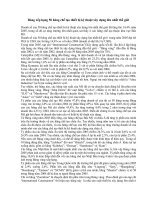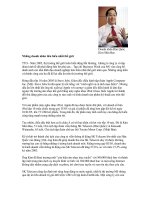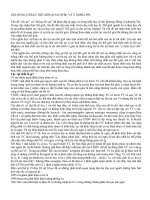Tài liệu Scribd – website chia sẻ tài liệu lớn nhất thế giới doc
Bạn đang xem bản rút gọn của tài liệu. Xem và tải ngay bản đầy đủ của tài liệu tại đây (195.4 KB, 9 trang )
Scribd – website chia sẻ tài
liệu lớn nhất thế giới
Trước đây, người ta thường biết trang web DocuFarm như một địa chỉ tốt
nhất giúp bạn xem online các tài liệu của mình. Tuy nhiên, DocuFarm vẫn
còn có nhiều hạn chế, chẳng hạn hỗ trợ quá ít định dạng file, mỗi lần chỉ xem
được một văn bản duy nhất, không có các tuỳ chọn phóng to thu nhỏ khi xem,
không hỗ trợ in ra giấy những văn bản không cho tải về,….Và vì những
khiếm khuyết đó, Scribd đã ra đời và nhanh chóng trở thành công cụ xem văn
bản tốt nhất trên mạng với hơn 6.800.000 người sử dụng và kho lưu trữ với
hàng chục triệu file tài liệu.
Hướng dẫn đăng ký
Để sử dụng Scribd, trước tiên, bạn hãy vào địa chỉ rồi
nhấn vào liên kết Sign Up ở góc phải để đăng kí một tài khoản sử dụng.
Trước tiên, khung Email address – bạn điền địa chỉ email để nhận thông tin
tài khoảng, khung Password – bạn điền mật khẩu bảo vệ tài khoản của mình
trên Scribd, khung Username – bạn điền tên sử dụng của mình trên Scribd.
Cuối cùng, bạn nhấn nút Sign Up để đăng kí khởi tạo tài khoản.
Sau khi đã đăng kí được một tài khoản, bạn hãy vào trang
rồi nhấn chuột lên liên kết Log In sau đó điền các
thông tin vừa đăng kí để bắt đầu sử dụng Scribd.
Tìm tài liệu
Scribd là một thư viện tài liệu khổng lồ với hàng chục triệu tác phẩm khác
nhau viết bằng đủ mọi thứ tiếng trên thế giới và bạn có thể xem, sử dụng hoặc
tải về miễn phí. Muốn thế, trước tiên, bạn nhấn chuột lên nút Explorer, bây
giờ – một danh mục các loại tài liệu sẽ được hiện ra và phân chia theo nhiều
nhóm đề tài, bao gồm tài liệu cẩm nang, sách dạy nấu ăn, sách kinh doanh,
đơn xin việc,…
Nếu muốn chọn tìm tài liệu trong một nhóm chủ đề nào, bạn nhấn chuột lên
mục tương ứng trong khung bên tay trái là xong. Bây giờ, bạn có thể chủ
động tìm tài liệu theo một ngôn ngữ mà mình muốn bằng cách đưa chuột lên
mục English, khi ấy – PopUp hiện ra và liệt kê các ngôn ngữ của tài liệu
trong nhóm ấy. Trong mục Any Length, bạn có thể phân loại tài liệu theo
kích thước của nó, và trong này – bạn có thể tìm được các tài liệu từ rất nhỏ
(1-10 trang) hoặc đồ sộ đến hơn 100 trang. Điểm đặc biệt của Scribd, ấy là
bạn còn có thể tìm tài liệu theo loại file, muốn vậy – bạn đưa chuột lên mục
All Filetypes và khi ấy, danh mục các định dạng file tài liệu sẽ hiện ra và bạn
chọn định dạng cho tài liệu mình muốn tìm.
Một trong những tính năng độc đáo khác của Sricdb là nó giúp thống kê xem
một file tài liệu đã được xem bao nhiêu lần để từ đó, bạn dễ dàng tìm được tài
liệu được nhiều người quan tâm nhất trong mục Hottest, mục Most Viewed
chứa tài liệu được xem nhiều nhất, mục Most Liked chứa tài liệu được yêu
thích nhất, mục Most Discussed chứa tài liệu được mọi người bàn luận nhiều
nhất, mục Most Favorited chứa tài liệu được mọi người tải về nhiều nhất, và
mục Most Recent là các tài liệu vừa được upload lên lưu trữ trên Scridb.
Quản lý tài liệu:
Khi có được một tài khoản trong Scridb, bạn có thể tạo ra một thư viện “mini”
để lưu trữ các tài liệu quý của mình. Để đưa tài liệu lên Scribd, bạn hãy nhấn
chuột lên nút Upload. Bây giờ, bạn có thể chuyển các tài liệu từ nhiều nguồn
khác nhau vào trong Scribd, nếu là tài liệu trong máy tính – bạn nhấn chuột
lên nút Click to Choose Files, hoặc bạn nhấn chuột lên liên kết Use the plain
HTML uploader rồi nhấn nút Browse để tìm đến file tài liệu ấy sau đó bấm
Open > Publish để đưa file tài liệu lên Scribd. Sau đó trong Type và
Category, bạn chọn loại tài liệu mà mình đưa lên, đánh chọn Keep all
documents private để không cho người khác đọc file của bạn. Bạn có thể mở
nhiều file với nhiều định dạng cùng một lúc. Và đây hẳn là dịch vụ duy nhất
trên thế giới làm được điều này. Muốn xem các file vừa upload lên, hãy nhấn
chuột vào liên kết “view here!” bên cạnh file tương ứng.
Nếu tài liệu cần lưu trư ở trên trang web thì bạn nhấn chuột lên liên kết
Upload files from a URL address rồi điền địa chỉ của file ấy, nếu tài liệu ấy
đang mở – thì bạn có thể cắt copy lấy nó, rồi nhấn chọn mục Copy and paste
text directly và đưa trực tiếp vào cửa sổ soạn thảo của chương trình. Nếu bạn
thường xuyên đưa tài liệu lên lưu trữ trong Scribd thì bạn nhấn chọn mục Use
the Scribd Desktop Uploader rồi tải về công cụ hỗ trợ upload file trực tiếp
từ desktop của mình.
Tạo nhóm học thuật
Với Scribd, bạn có thể tạo ra các nhóm học thuật của riêng mình để cùng bạn
bè chia sẻ những quan điểm về một chủ đề, đề tài nào đó. Muốn vậy, bạn
nhấn chuột lên liên kết Community > Start Your Own Group. Sau đó chọn
loại cho nhóm học thuật của mình theo 3 tùy chọn cho sẵn bao gồm nhóm
công khai, nhóm riêng tư cá nhân và nhóm chung. Sau đó, bạn làm theo các
hướng dẫn để tạo nhóm là xong.
Ngoài ra, nếu muốn gia nhập một nhóm học thuật nào, bạn chỉ việc nhấn
chuột lên liên kết Community, lúc ấy danh sách các nhóm sẽ hiện ra trong
khung bên phải với các thông tin liên quan như nhóm có bao nhiêu tài liệu,
bao nhiêu thành viên, mọi người bàn luận ra sao,….Bây giờ bạn hãy mở một
nhóm bất kỳ, sau đó – để gia nhập vào nhóm đó, bạn nhấn chuột lên liên kết
Join Group rồi làm theo hướng dẫn. Tương tự, bạn nhấn chọn Add docs to
this group để upload tài liệu lên thư viện của nhóm, chọn Invite people to
this group để mời thêm người khác vào nhóm, Start a new discussion để mở
đầu một chủ đề bình luận về một tài liệu nào đó…
Xem tài liệu
Scribd cực kỳ mạnh mẽ ở chỗ nó có thể mở được bất kỳ định dạng file văn
bản nào. Nghĩa là, bạn chẳng cần có Word, Excel, Power Point, PDF
reader,…để mở các file tài liệu kia. Một điều cực kỳ độc đáo nữa của Scribd
là bạn có thể đưa các file văn bản lưu trữ của mình vào bất kì một trang web,
blog nào bằng cách nhấn chuột lên mục Embed sau đó copy đoạn mã hiện ra
đem vào blog, web của bạn.
Để thay đổi trạng thái văn bản, bạn nhấn chuột lên liên kết Advanced
Options, sau đó trong “ScribdPaper embedding code” hãy thay đổi các
thông số Width, Height, Start page theo ý thích của bạn.
Đồng thời, khi xem tài liệu, bạn có thể dùng thanh trượt Zoom để phóng to
thu nhỏ tài liệu đến kích thước phù hợp nhất.
Ngoài ra ở khung bên trái, bạn bấm chọn lên nút Toggle Full Screen để xem
văn bản dạng toàn màn hình; muốn xem các trang khác trong văn bản, bạn
hãy dùng thao tác cuộn chuột (nếu dùng máy xách tay, hãy dùng thanh trượt ở
góc bên phải).
Muốn phóng to văn bản, hãy kéo thanh trượt ở phía trên cùng của văn bản nơi
có các con số phần trăm bên cạnh. Muốn in văn bản, hãy nhấn vào biểu tượng
của chiếc máy in ở khung bên phải. Về phía người dùng, họ có thể nhấn vào
một trong các lựa chọn Download as PDF, MS Word, Plain text, MP3 để
tải file về theo định dạng tương ứng.
Với sự đồ sộ về tài liệu lưu trữ và sự tiện dụng, chắc chắn Scribd là nơi xứng
đáng nhất để bạn lưu giữ các tài liệu của mình.